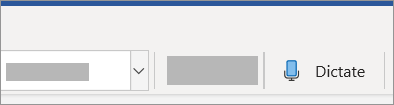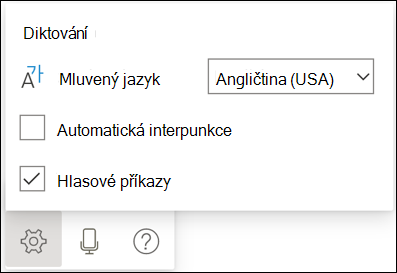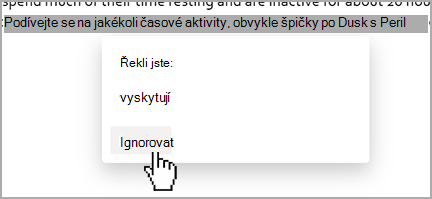-
Přejděte na Domovskou stránku > Diktovat. Uživatelům se při prvním spuštění zobrazí výzva k povolení oprávnění mikrofonu.
-
Zobrazí se ikona mikrofonu – počkejte, až se zapne, abyste měli jistotu, že začal poslouchat.
Tip: Ve Windows můžete k přepnutí mikrofonu použít Alt + ' (backquote).
-
Interpunkci můžete kdykoliv vložit tak, že ji výslovně řeknete.
-
Opravte chyby pomocí návrhů nebo klávesnice, aniž byste museli vypnout ikonu Mikrofon .
-
Ukončete diktování pomocí tlačítka Zavřít (X) na panelu nástrojů Diktování nebo znovu stiskněte tlačítko na pásu karet.
Kliknutím na ikonu ozubeného kola zobrazíte následující nastavení:
Automatická interpunkce: Pokud je možnost k dispozici pro zvolený jazyk, můžete ji zaškrtnutím zapnout nebo zrušením zaškrtnutí vypnout.
Hlasové příkazy:Zapněte nebo vypněte příkazy. Ve výchozím nastavení je pro podporované jazyky zapnutá.
Mluvený jazyk: V rozevíracím seznamu můžete jazyky zobrazit a změnit. Ve výchozím nastavení je diktování v Office nastaveno na jazyk dokumentu.
Podporované jazyky
Čínština (Čína)
Angličtina (Kanada)
Angličtina (Spojené království)
English (United States)
Francouzština (Francie)
Němčina (Německo)
Italština (Itálie)
Španělština (Španělsko)
Španělština (Mexiko)
Jazyky ve verzi Preview *
Dánština
Holandština (Nizozemsko)
Angličtina (Austrálie)
Angličtina (Indie)
Finština
Francouzština (Kanada)
Hindština
Japonština
Korejština
Norština (Bokmål)
Portugalština (Brazílie)
Švédština (Švédsko)
* Jazyky verze Preview můžou mít menší přesnost nebo omezenou podporu interpunkčních znamének.
Opravte chyby pomocí návrhů nebo klávesnice, aniž byste museli vypnout ikonu Mikrofon . V tuto chvíli není možné provádět opravy plně hlasem.
Označení mohou být zobrazena pod slovy s alternativami, které jsme mohli špatně slyšet.
Pokud je označené slovo už správné, můžete vybrat Ignorovat.
Co můžu říct?
Zkuste při diktování otevřít podokno nápovědy tak, že řeknete "co můžu říct". Další podporovaná interpunkce, příkazy a symboly jsou uvedené níže.
Interpunkce
|
Fráze |
Výstup |
|
|
|
|
|
|
|
|
|
|
|
|
|
|
|
|
|
|
|
|
|
|
|
|
|
|
|
|
|
|
|
|
|
|
|
|
|
|
|
|
|
|
|
|
|
|
|
|
|
|
|
|
|
|
|
|
|
|
|
|
|
|
Výpočty
|
Fráze |
Výstup |
|
|
|
|
|
|
|
|
|
|
|
|
|
|
|
|
|
|
Měna
|
Fráze |
Výstup |
|
|
|
|
|
|
|
|
Emoji/obličeje
|
Fráze |
Výstup |
|
|
|
|
|
|
|
|
|
|
|
|
|
|
|
|
*Tipy
-
Samotné slovo "odstranit" odebere poslední slovo nebo interpunkci před kurzorem.
-
Když řeknete "odstranit to", odstraní se poslední mluvený projev.
-
Můžete například nadiktovat [frázi] „to je ale super krásný den“ a pak říct „odstranit super“. Zůstane vám fráze „to je ale krásný den“.
|
|
|
|
|
|
|
|
|
|
|
|
*Tipy
-
Slovo nebo frázi můžete zvýraznit tučným písmem, kurzívou, podtržením nebo přeškrtnutím. Můžete například nadiktovat „zkontrolovat do zítřka do 17:00“, potom říct "tučně zítřka", a mělo by vám zůstat „zkontrolovat do zítřka do 17:00“.
-
Zkuste fráze jako „poslední slovo tučně“ nebo „podtrhnout poslední větu“.
Vytváření seznamů
|
|
|
|
Vytváření tabulek
|
|
|
|
|
|
|
|
|
|
|
*Tipy
-
Vyslovením „přidat komentář podívat se na to zítra“ vložíte nový komentář s textem „Podívat se na to zítra“.
-
Vyslovením samotného "přidat komentář" vytvoříte prázdné pole komentáře, do kterého pak budete moct něco napsat.
|
|
|
*Tipy
-
Pokud chcete v diktování pokračovat, použijte klávesovou zkratku (ALT + `) nebo stiskněte ikonu mikrofonuv plovoucí nabídce diktování.
|
Fráze |
Výstup |
|
|
|
|
|
|
|
|
|
|
|
|
|
|
|
|
|
|
|
|
|
|
|
|
|
|
|
|
|
|
|
Fráze |
Výstup |
|
|
|
|
|
|
|
|
|
|
|
|
Výpočty
|
Fráze |
Výstup |
|
|
|
|
|
|
|
|
|
|
|
|
|
|
|
|
|
|
Měna
|
Fráze |
Výstup |
|
|
|
|
|
|
|
|
|
|
|
Fráze |
Výstup |
|
|
|
|
|
|
|
|
|
|
|
|
|
|
|
|
|
|
|
|
|
|
|
|
|
|
|
|
|
|
|
|
|
|
|
Fráze |
Výstup |
|
|
|
|
|
|
|
|
|
|
|
|
|
|
Výpočty
|
Fráze |
Výstup |
|
|
|
|
|
|
|
|
|
|
|
|
|
|
|
|
|
|
Měna
|
Fráze |
Výstup |
|
|
|
|
|
|
|
|
Emoji/obličeje
|
Fráze |
Výstup |
|
|
|
|
|
|
|
|
|
Fráze |
Výstup |
|
|
|
|
|
|
|
|
|
|
|
|
|
|
|
|
|
|
|
|
|
|
|
|
|
|
|
|
|
|
|
|
|
Fráze |
Výstup |
|
|
|
|
|
|
|
|
|
|
Výpočty
|
Fráze |
Výstup |
|
|
|
|
|
|
|
|
|
|
|
|
|
|
|
|
Měna
|
Fráze |
Výstup |
|
|
|
|
|
|
|
|
Emoji/obličeje
|
Fráze |
Výstup |
|
|
|
|
Interpunkce
|
Fráze |
Výstup |
|
|
|
|
|
|
|
|
|
|
|
|
|
|
|
|
|
Fráze |
Výstup |
|
|
|
|
|
|
|
|
|
|
|
|
|
|
|
|
|
|
|
|
|
|
|
|
|
|
|
|
|
Fráze |
Výstup |
|
|
|
|
|
|
|
|
|
|
Výpočty
|
Fráze |
Výstup |
|
|
|
|
|
|
|
|
|
|
Měna
|
Fráze |
Výstup |
|
|
|
|
|
|
|
|
|
Fráze |
Výstup |
|
|
|
|
|
|
|
|
|
|
|
|
|
|
|
|
|
|
|
|
|
|
|
|
|
|
|
|
|
Fráze |
Výstup |
|
|
|
|
|
|
|
|
|
|
|
|
|
|
Výpočty
|
Fráze |
Výstup |
|
|
|
|
|
|
|
|
|
|
|
|
|
|
|
|
|
|
Měna
|
Fráze |
Výstup |
|
|
|
|
|
|
|
|
Emoji/obličeje
|
Fráze |
Výstup |
|
|
|
|
|
Fráze |
Výstup |
|
|
|
|
|
|
|
|
|
|
|
|
|
|
|
|
|
|
|
|
|
|
|
|
|
|
|
|
|
Fráze |
Výstup |
|
|
|
|
|
|
|
|
Výpočty
|
Fráze |
Výstup |
|
|
|
|
|
|
|
|
|
|
|
|
|
|
Měna
|
Fráze |
Výstup |
|
|
|
|
|
|
|
|
|
Fráze |
Výstup |
|
|
|
|
|
|
|
|
|
|
|
|
|
|
|
|
|
|
|
|
|
|
|
|
|
|
|
|
|
|
|
|
|
|
|
Fráze |
Výstup |
|
|
|
|
|
|
|
|
Výpočty
|
Fráze |
Výstup |
|
|
|
|
|
|
|
|
|
|
|
|
|
|
|
|
|
|
Měna
|
Fráze |
Výstup |
|
|
|
|
|
|
|
|
Emoji/obličeje
|
Fráze |
Výstup |
|
|
|
|
|
|
|
|
|
Fráze |
Výstup |
|
|
|
|
|
|
|
|
|
|
|
|
|
|
|
|
|
|
|
|
|
|
|
|
|
|
|
|
|
Fráze |
Výstup |
|
|
|
|
|
|
|
|
|
|
|
|
|
|
Výpočty
|
Fráze |
Výstup |
|
|
|
|
|
|
|
|
|
|
|
|
|
|
|
|
Měna
|
Fráze |
Výstup |
|
|
|
|
|
|
|
|
Emoji/obličeje
|
Fráze |
Výstup |
|
|
|
|
|
|
|
|
|
|
|
|
|
|
|
|
|
Fráze |
Výstup |
|
|
|
|
|
|
|
|
|
|
|
|
|
|
|
|
|
|
|
|
|
|
|
|
|
|
|
|
|
|
|
Fráze |
Výstup |
|
|
|
|
|
|
|
|
|
|
Výpočty
|
Fráze |
Výstup |
|
|
|
|
|
|
|
|
|
|
|
|
|
|
Měna
|
Fráze |
Výstup |
|
|
|
|
|
|
|
|
Emoji/obličeje
|
Fráze |
Výstup |
|
|
|
|
|
|
|
|
|
Fráze |
Výstup |
|
|
|
|
|
|
|
|
|
|
|
|
|
|
|
|
|
|
|
|
|
|
|
|
|
|
|
|
|
|
|
|
|
|
|
Fráze |
Výstup |
|
|
|
|
|
|
|
|
Výpočty
|
Fráze |
Výstup |
|
|
|
|
|
|
|
|
|
|
|
|
|
|
|
|
|
|
Měna
|
Fráze |
Výstup |
|
|
|
|
|
|
|
|
Emoji/obličeje
|
Fráze |
Výstup |
|
|
|
Fráze |
Výstup |
|
|
|
|
|
|
|
|
|
|
|
|
|
|
|
|
|
|
|
|
|
|
|
|
|
|
|
|
|
|
|
Fráze |
Výstup |
|
|
|
|
|
|
|
|
|
|
|
|
|
|
Výpočty
|
Fráze |
Výstup |
|
|
|
|
|
|
|
|
|
|
|
|
|
|
|
|
|
|
Měna
|
Fráze |
Výstup |
|
|
|
|
|
|
|
|
Emoji/obličeje
|
Fráze |
Výstup |
|
|
|
|
|
|
|
|
|
Fráze |
Výstup |
|
|
|
|
|
|
|
|
|
|
|
|
|
|
|
|
|
|
|
|
|
|
|
|
|
|
|
Fráze |
Výstup |
|
|
|
|
|
|
|
Fráze |
Výstup |
|
|
|
|
|
|
|
|
|
|
|
|
|
|
|
|
|
|
|
|
|
|
|
|
|
|
|
|
|
|
|
|
|
|
|
|
|
|
|
Fráze |
Výstup |
|
|
|
|
|
|
|
|
|
|
Řešení potíží
Mikrofon nemá přístup
Pokud se zobrazí zpráva, že nemáme přístup k mikrofonu:
-
Zkontrolujte, jestli mikrofon nepoužívá žádná jiná aplikace nebo webová stránka, a zkuste to znovu.
Mikrofon nefunguje
Pokud se zobrazí zpráva, že se objevil problém s mikrofonem nebo, že nemůžeme rozpoznat váš mikrofon:
-
Otestujte mikrofon, abyste měli jistotu, že funguje.
Pokud vidíte velké množství nesprávných nebo vynechaných slov na výstupu:
-
Ujistěte se, že používáte rychlé a spolehlivé připojení k Internetu.
-
Eliminujte nebo se vyhněte šumu na pozadí, který může váš hlas rušit.
-
Zkuste hovořit srozumitelněji.
Ochrana osobních údajů
Tato služba neukládá zvuková data nebo přepis textu.
Vámi nadiktovaný text bude odeslán společnosti Microsoft a použit jen pro poskytnutí textových výsledků.
Další informace o prostředích, která analyzují váš obsah, najdete v tématu Propojená prostředí v Microsoftu 365.